268.
Mina
A réaliser avec PhotoFitre Studio
Le tuto
est possible avec PhotoFiltre 7
et ceci
Non adapté à PhotoFiltre 7
sans filtre 8bf
|
Plus besoin de mon autorisation pour utiliser ce tuto sur vos Forums ou vos Blogs mais
sans copier mon texte et
mes capures d'écran. Mettez
un lien vers ce tuto |

taille non réduite

Matériel à dézipper (Autorisations)
Ensuite, enregistrez les masques
241 et 242 dans
le dossier Masks
(ou
Réserve Masks )
Et les motifs rose mina1 et
mina2 dans le dossier
Pattern
(ou
Réserve Pattern )
Filtre 8BF =
VM Toolboox
ici
ou
ic
Filtres 8BF
pour la version studio
ici ou
ici
et pour la version 7
ici ou
ici
 |
Cette flèche pour marquer votre ligne
Clic gauche pour la déplacer
|
1.Ouvrez les tubes. Dupliquez-les et fermez
les originaux
2.Mettez en couleur d'avant-plan la
couleur
R= 227 V= 130 B= 176 ou #E382B0
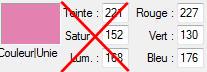
3.Mettez en couleur d'arrière-plan la couleur R= 248
V= 233 B= 242 ou #F8E9F2
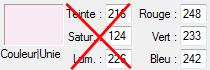
4. Ouvrez un document 800 x
600 de couleur blanche
5.Menu Filtre > Couleur > Dégradé:
Direction Bas à gauche. Bichrome
6. Couleur 1 de l'avant-plan. Opacité=
100%. Couleur 2 de l'arrière-plan. Opacité= 100%
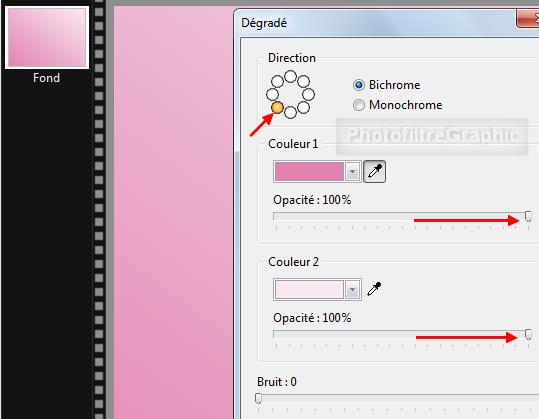
7. Enregistrez au format pfi
8. Mettez un nouveau calque blanc complet: Menu Calque > Nouveau > Vierge
9.Menu Sélection > Tout sélectionner
10.Clic droit dans la sélection > Contour
et remplissage. Décochez Contour
11.Cochez Remplir et Motif de
remplissage
12. Clic sur le petit dossier jaune pour
sélectionner le motif rose mina1 (fourni dans le matériel)
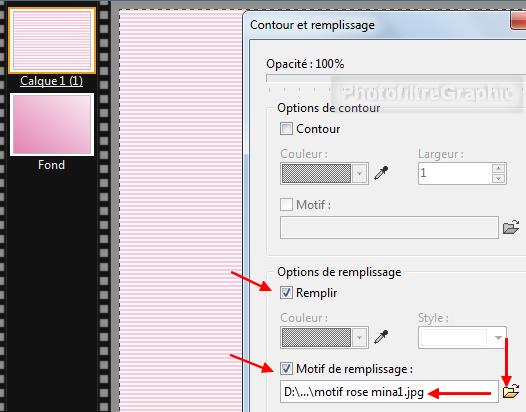
13.Appliquez le masque 241 avec Photomasque
du menu Filtre . Opacité = 100. Mode Transparence. Etirer le masque
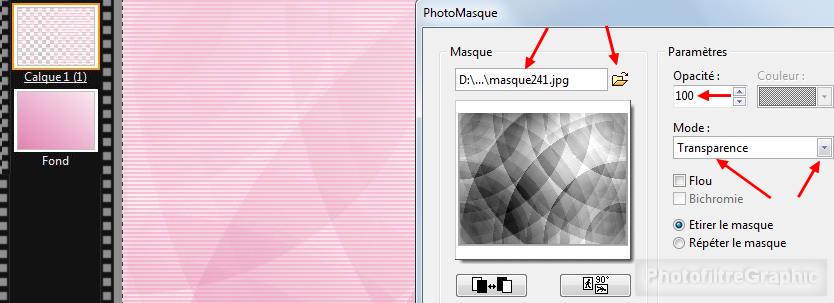
14. Double-clic sur la vignette du
calque. Cochez Ombre portée. 7 / 7. Noir. Curseur Opacité du
bas sur 30%. Lissé.
Rayon= 12
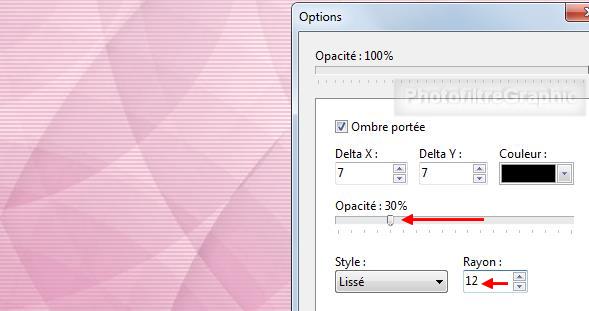
15.Clic sur l'icône Plus net

16. Enregistrez au format pfi
17. Mettez un nouveau calque blanc complet: Menu Calque > Nouveau > Vierge
18.Menu Sélection > Tout sélectionner
19.Clic droit dans la sélection > Contour
et remplissage. Décochez Contour
20.Cochez Remplir et Motif de
remplissage
21. Clic sur le petit dossier jaune pour
sélectionner le motif rose mina2 (fourni dans le matériel)
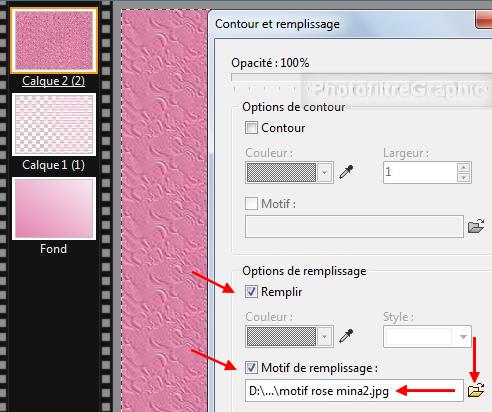
22.Appliquez le masque 242 avec Photomasque. Opacité = 100. Mode Transparence. Etirer le masque
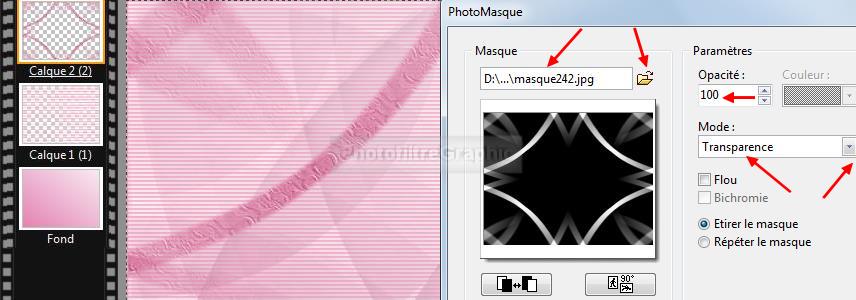
23. Double-clic sur la vignette du
calque. Cochez Ombre portée. 7 / 7. Noir. Curseur Opacité du
bas sur 40%. Lissé.
Rayon= 6
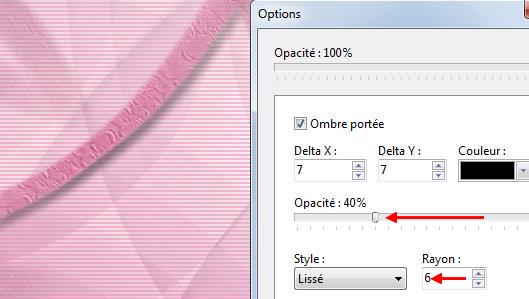
24.Menu Calque > Fusionner tous les
calques
25a. Version studio: Menu
Filtre > Filtre 8BF > VM ToolBox > Tiler...227.78.41.181
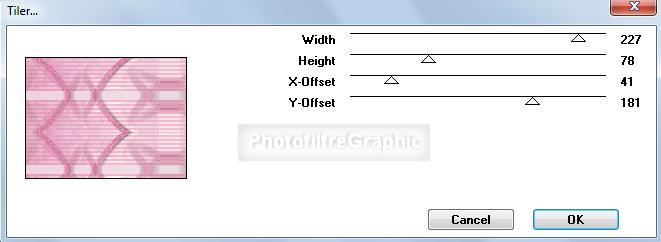
25b. Version 7: Menu Filtre >
Module externe > 8bf Filters > VM ToolBox > Tiler...
25c Version 7:
clic sur
Filtre en bas > 227.78.41.181 > OK > OK tout en bas

26.Clic sur l'icône Plus net

27. Enregistrez au format pfi
28.Clic sur le tube créalios
femmes-2890 .
Copier-coller sur le Fond
29.Clic sur l'icône symétrie horizontale

30.Menu Calque >
Paramétrage manuel
31.Position manuelle: X= 264 Y= 1. Taille: Largeur= 264 Hauteur =
600
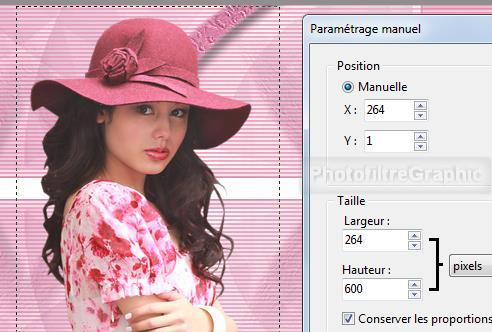
32. Double-clic sur la vignette du
calque. Cochez Ombre portée. 7/7. Noir. Curseur Opacité du
bas sur 45%. Lissé.
Rayon= 12

33. Enregistrez au format pfi
34.Clic sur le tube créalios
décors-plantes020 .
Copier-coller sur le Fond
35.Menu Calque >
Paramétrage manuel
36.Position manuelle: X= -57 Y= 134. Taille: Largeur= 416 Hauteur =
476
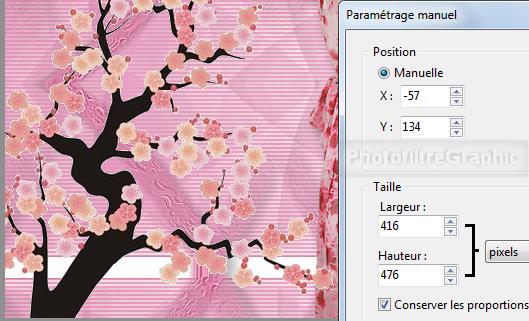
37.Clic sur le tube ombrelle.
Copier-coller sur le Fond
38.Clic sur l'icône symétrie horizontale

39.Menu Calque >
Paramétrage manuel
40.Position manuelle: X= 582 Y= -29. Taille: Largeur= 226 Hauteur =
335

41.Clic sur le tube fleurs .
Copier-coller sur le Fond
42.Menu Calque >
Paramétrage manuel
43.Position manuelle: X= 645 Y= 384. Taille: Largeur= 168 Hauteur =
224

44.Clic 2 fois sur l'icône Plus net

45.Clic droit sur la vignette
du calque 4 > Fusionner
avec le calque inférieur
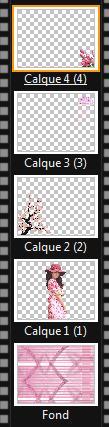
46.Clic droit sur la vignette
du calque 3 > Fusionner
avec le calque inférieur
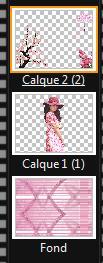
47. Double-clic sur la vignette du
calque 2. Cochez Ombre portée. 7/7. Noir. Curseur Opacité du
bas sur 20%. Lissé.
Rayon= 12
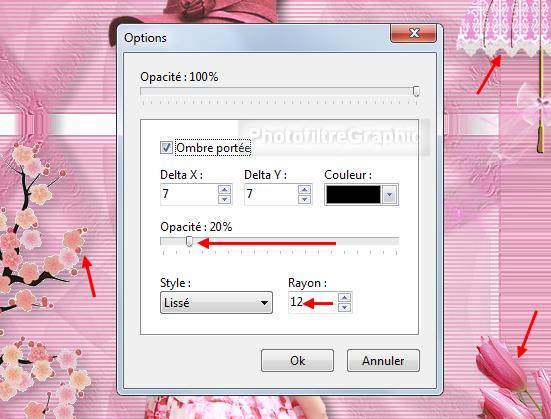
48.Menu Calque > Fusionner tous les
calques
49. Enregistrez au format pfi
50. Menu Image > Encadrement extérieur: 2
pixels de couleur blanche
51. Menu Image > Encadrement extérieur: 15 pixels en sélectionnant le motif
rose mina2 ( fourni dans le matériel)

52.Pour afficher dans un forum: Redimensionnez à 700 de
largeur: Menu Image > Taille de l'image. Largeur = 700. La Hauteur se met à 532
53. Signez et enregistrez au format jpg

© copyright. Tous droits
réservés
